A. 2 file ditampilkan di layar secara bersamaan.
1. Buka file excel pertama, kemudian buka file excel kedua.
2. Klik Tab “View”, lalu klik “Arrange All”, pilih Tiled atau Horizontal atau Vertical atau Cascade, klik OK.
Tampilan Tiled atau Vertical

Tampilan Horizontal

Tampilan Cascade
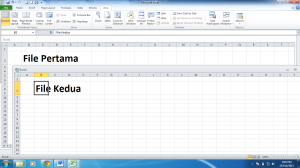
B. 1 file ditampilkan dengan sheet berbeda.
1. Buka file Excel yang akan diedit
2. Klik Tab “View”, lalu klik “New Windows”. Setelah klik New Windows akan terjadi perubahan pada nama file yang
diakhiri dengan tulisan “:1” atau “:2”. Misal nama file Data, akan menjadi “Data:1” dan “Data:2”.
3. Klik “Arrange All”, pilih arrange lalu klik OK.
4. Pilih sheet yang dikehendaki. Misal file Data:1 yang akan kita buka adalah Sheet1, Data:2 yang akan kita buka
adalah Sheet2.
Tampilan 1 file dengan sheet berbeda
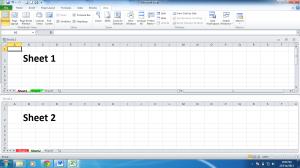
Setelah selesai editing, tutup salah satu file, kemudian Simpan / Save.

No comments:
Post a Comment